Niektóre modele telewizorów Panasonic posiadają możliwość automatycznej zmiany wejścia po wykryciu podłączonego urządzenia. Jeśli jednak ta funkcja nie zostanie aktywowana, możesz łatwo ręcznie przełączać wejścia, używając przycisku Input lub Source znajdującego się na pilocie telewizora. Jeśli pilot telewizora Panasonic nie reaguje, nie ma powodu do paniki. Poniżej przedstawiono cztery skuteczne metody zmiany wejścia w telewizorze Panasonic bez konieczności korzystania z pilota.
Przełączanie wejścia w telewizorze Panasonic za pomocą przycisków urządzenia
W przypadku najnowszych modeli telewizorów Panasonic Google TV dostępny jest tylko jeden przycisk zasilania . Przycisk ten pełni wiele funkcji, w tym zmianę kanałów, regulację głośności i przełączanie wejść. Gdy telewizor jest włączony, naciśnij przycisk zasilania , aby wyświetlić menu na dole ekranu. Naciśnij i przytrzymaj przycisk zasilania , aż opcja Źródła zostanie podświetlona. Po podświetleniu opcji Źródła naciśnij i przytrzymaj przycisk zasilania , aby zmienić wejście. Jeśli chcesz przełączyć się na HDMI 2, po prostu naciśnij i przytrzymaj przycisk zasilania ponownie.
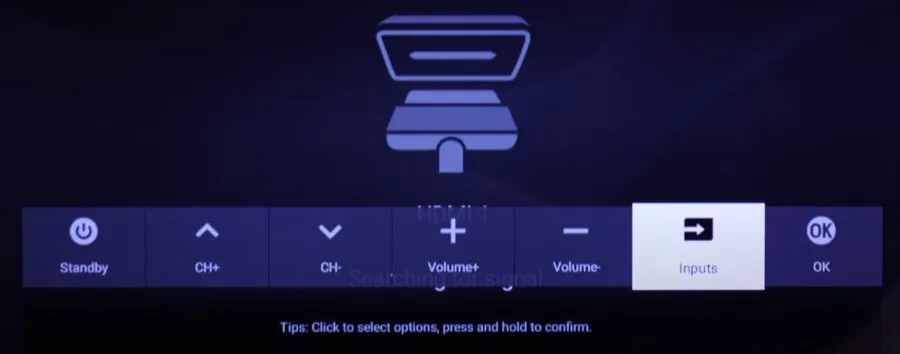
W przypadku starszych modeli telewizorów Panasonic zazwyczaj znajduje się dedykowany przycisk Input lub Source na samym telewizorze, umożliwiający łatwe przełączanie na HDMI. Jeśli Twoje urządzenie nie ma określonego przycisku input, naciśnij przycisk Menu lub AV , aby zmienić źródło.
- W przypadku telewizorów Panasonic z przyciskiem Input – upewnij się, że telewizor jest włączony. Naciśnij przycisk Input na jednostce TV, aby wyświetlić listę podłączonych urządzeń. Możesz wybrać żądane źródło, naciskając ponownie przycisk Input .

- W przypadku telewizorów Panasonic bez przycisku Input – Po włączeniu telewizora naciśnij przycisk Menu . Przejdź do ustawień Input za pomocą przycisków Volume/Channel . Wybierz żądane wejście z menu.
Zmień wejście HDMI w telewizorze Panasonic za pomocą aplikacji Smartphone Remote
Korzystanie z kompatybilnej aplikacji zdalnej na smartfonie pozwala na szybką zmianę wejścia w telewizorze Panasonic. Upewnij się, że telewizor Panasonic i smartfon są podłączone do tej samej sieci WiFi przed uruchomieniem jakichkolwiek aplikacji zdalnych.
Po otwarciu aplikacji pilota i połączeniu jej z telewizorem Panasonic zobaczysz interfejs pilota. Kliknij ikonę Input , aby uzyskać dostęp do menu źródeł, a następnie wybierz źródło HDMI, którego chcesz użyć. Aby znaleźć najbardziej odpowiednią aplikację dla telewizora Panasonic, zapoznaj się z poniższą listą zalecanych aplikacji pilota.
| Model telewizora Panasonic | Aplikacje zdalne | Link do pobrania aplikacji |
|---|---|---|
| Cztery telewizory | Aplikacja Amazon Fire TV | Google Play | Sklep z aplikacjami |
| Telewizja Wiara | Pilot do telewizora Panasonic 3 | Google Play | Sklep z aplikacjami |
| Android/Google TV | Aplikacja Google TV | Google Play | Sklep z aplikacjami |
Jeśli Twoje urządzenie z Androidem ma nadajnik podczerwieni, możesz wykorzystać aplikacje pilota podczerwieni, aby zmienić wejście w telewizorze Panasonic. Wystarczy uruchomić aplikację pilota podczerwieni i sparować ją z telewizorem. Oto kilka aplikacji pilota podczerwieni dostępnych do sterowania telewizorem Panasonic:
Korzystanie z bezprzewodowej klawiatury lub myszy do zmiany wejścia w telewizorze Panasonic
Możesz podłączyć bezprzewodową klawiaturę i mysz do telewizora Panasonic. Znajdź port USB w telewizorze i włóż klucz sprzętowy bezprzewodowej klawiatury lub myszy. Po wykryciu urządzenia na ekranie pojawi się kursor. Możesz użyć tego kursora do nawigacji; kliknij ikonę WEJŚCIA w menu głównym telewizora Panasonic i wybierz preferowane połączenie HDMI.
Zmiana wejścia w telewizorze Panasonic za pomocą rozpoznawania głosu
Inteligentne telewizory Panasonic wyposażone w system Google TV, Android TV lub Fire OS reagują na polecenia głosowe, co pozwala na łatwą zmianę wejścia bez użycia pilota.

Aby skorzystać z tej funkcji, naciśnij przycisk mikrofonu lub wyszukiwania głosowego w aplikacji zdalnej i wykonaj następujące polecenia:
- W przypadku telewizora Google lub Android TV powiedz: „ OK Google, zmień wejście na HDMI (1, 2 lub 3) ”.
- W przypadku Fire TV powiedz: „ Alexa, zmień wejście na HDMI (1, 2 lub 3) ”.
Jeśli wolisz fizyczny pilot, możesz rozważyć wybór uniwersalnego pilota. Pamiętaj, aby zaprogramować go przy użyciu konkretnych kodów dla telewizorów Panasonic przed próbą przełączania wejść poprzez naciśnięcie przycisku Source .
Dodaj komentarz